- Slack on yksi suosituimmista yhteistyöalustoista, jonka avulla voit helposti kommunikoida ja jakaa tiedostoja tiimisi jäsenten kanssa.
- Jos Slack ei voi ladata tiedostoja, yritä muuttaa lataussijaintia tai tarkista Internet-yhteys.
- Slack on loistava yhteistyöohjelmisto, ja jos etsit vastaavaa ohjelmistoa, suosittelemme tarkistamaan tuotteemme tuottavuusohjelmisto napa.
- Käsittelimme Slack-asioita laajasti Löysät virheet -keskus joten muista tarkistaa se.
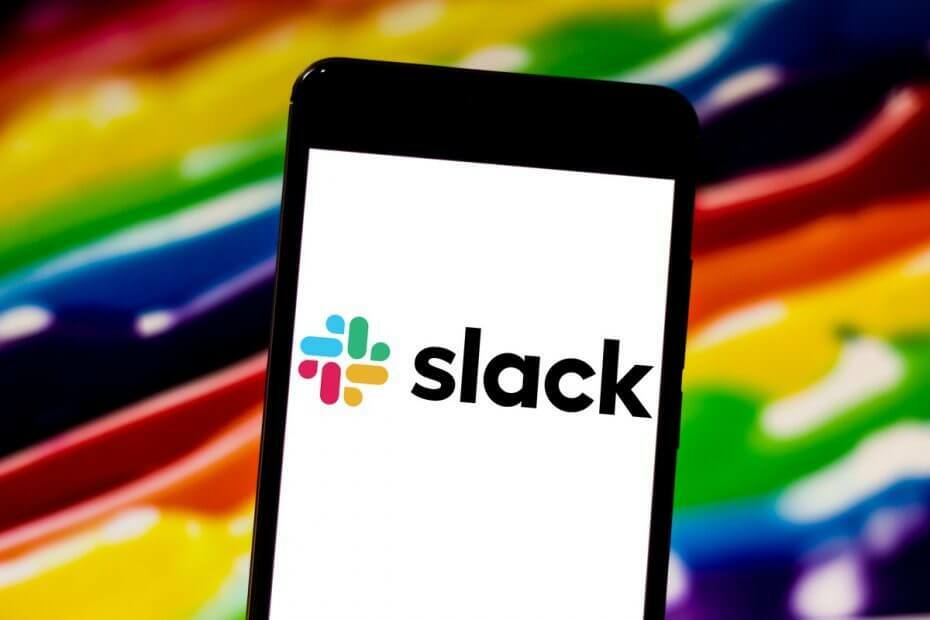
Tämä ohjelmisto pitää ajurit käynnissä ja pitää sinut turvassa tavallisista tietokonevirheistä ja laitteistovikoista. Tarkista kaikki ohjaimesi nyt kolmessa helpossa vaiheessa:
- Lataa DriverFix (vahvistettu lataustiedosto).
- Klikkaus Aloita skannaus löytää kaikki ongelmalliset kuljettajat.
- Klikkaus Päivitä ohjaimet uusien versioiden saamiseksi ja järjestelmän toimintahäiriöiden välttämiseksi.
- DriverFix on ladannut 0 lukijoita tässä kuussa.
On turhauttavaa käsitellä virheitä, jotka liittyvät toimintoihin, kuten Slack-tiedostojen peruslataukseen, eikö? Valitsemalla Slack lopulliseksi viestintävälineeksi on kyse työnkulun parantamisesta ja älykkäämpiä päivittäisistä tehtävistä.
Silti se tapahtuu silloin tällöin, ja olemme varmoja, että haluaisit kiertotavan ongelmiin, jotka liittyvät Slack-tiedostojen lataamiseen.
Tiedostojen lataaminen ja jakaminen Slack-työpöytäsovelluksen kautta on välttämätöntä palautteen keräämiseksi tiimin käynnissä olevasta työstä ja keskustelun jatkamiseksi.
Lisäksi työtilan jäsenet voivat luoda ulkoisen linkin tärkeiden tiedostojen jakamiseen Slackin ulkopuolella.
Sitten on luonnollista tarkastella ja ladata jaettuja tiedostoja työpöydällesi. Kaikki muuttuu vain painajaiseksi, kun saat vain Slack-tiedostojen latausvirheitä tai huomaat, että Slack-latauspainike kieltäytyy toimimasta.
Mitä voin tehdä, jos Spuuttuu latauspainike ei toimi?
1. Vaihda oletuslataussijaintisi
- Napsauta työtilan nimi vasemmassa yläkulmassa.
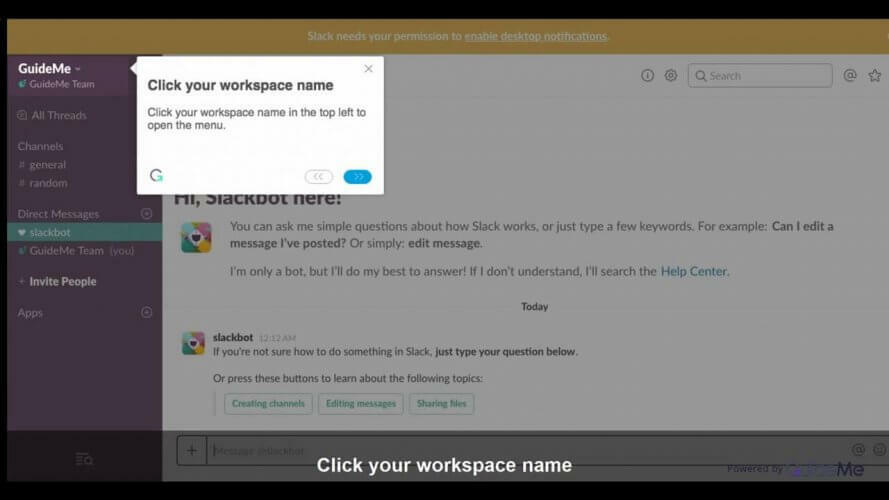
- Valitse Asetukset.
- Valita Pitkälle kehittynyt asettaaksesi sijaintisi.
Mobiililaitteellasi olet todennäköisesti ladannut ja tallentanut monia jaettuja kuvatiedostoja sata kertaa aiemmin. Työpöydältä sinun on myös ladattava helposti minkä tahansa tyyppinen tiedosto, joka on jaettu työtilaan.
Pelkkä hiiren osoittaminen ladattavan tiedoston päälle ja napsauttamalla latauskuvaketta pitäisi tehdä temppu hienosti. Jos se ei onnistu, latauskansion valitseminen uudelleen Slackin jokaisen uuden käynnistyksen jälkeen näyttää korjaavan ongelman.
Jos olet ladannut Slack-työpöytäsovelluksen Slack-verkkosivustolta, muuta oletusarvoista lataussijaintia työpöydällä yllä kuvatulla tavalla.
Slack on parempi kuin Skype. Lue lisää miksi!
2. Lisää tuki tiedostojen lataamiseen samaan ikkunaan
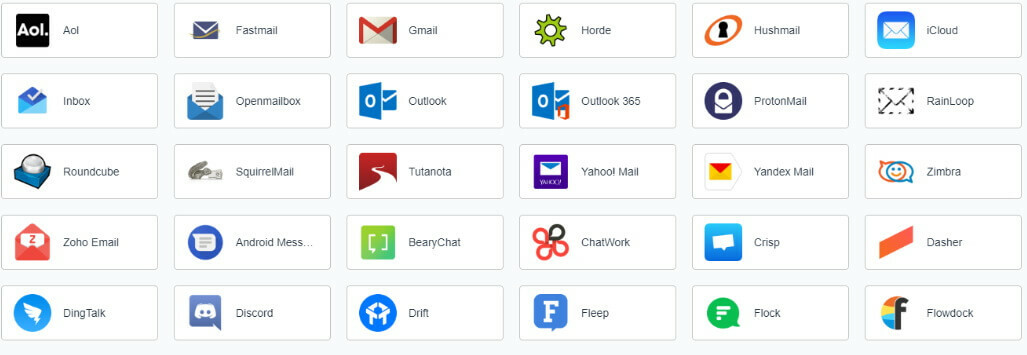 Löysät käyttäjät kuvaavat myös foorumeilla toista tapaa ongelman vianmääritykseen helposti. Slack ei voi ladata tiedostoja, jos selaimesi istunto ei ole sama kuin Ramboxissa.
Löysät käyttäjät kuvaavat myös foorumeilla toista tapaa ongelman vianmääritykseen helposti. Slack ei voi ladata tiedostoja, jos selaimesi istunto ei ole sama kuin Ramboxissa.
Tämä on ihanteellinen työtilan selain, jonka avulla voit hallita niin monta sovellusta kuin haluat, joten tässä temppu tällä kertaa: Lisää vain tuki tiedostojen lataamiseen samaan ikkunaan ja olet hyvä mennä.
3. Tarkista Internet-yhteys
- Kirjaudu sisään Löysä työtila.
- Pääsy Löysä testaussivu tarkistaa Internet-yhteys.
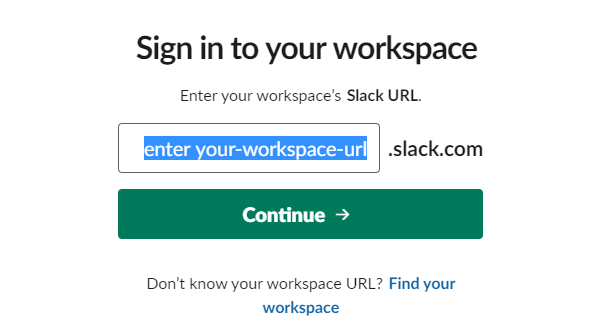
- Katso seuraavaksi tulokset WebSocket (flanelli [ensisijainen]) ja WebSocket (flanelli [varmuuskopio]).
- Etsi valittu ympyräkuvake merkkinä onnistuneesta testistä.
Jos näet vain varoituskuvakkeen, tiedät, että ongelman syy tällä kertaa on katkera Internet-yhteys. Älä huoli, meillä on oikea ratkaisu sinulle: Löysä ei muodosta yhteyttä Internetiin.
Jos sinulla on jokin aiemmin mainituista Slack-tiedostojen latausongelmista, nämä voivat auttaa. Kokeile heitä ja kerro meille kokemuksestasi.
Usein Kysytyt Kysymykset
Slack toimii pikaviestialustana, jonka avulla voit järjestää tiimisi jäsenet, kommunikoida ja jakaa tiedostoja heidän kanssaan.
Slack tallentaa kaikki tiedot palvelimilleen, ja tiedot eivät ole käytettävissäsi, ellet ole yhteydessä Internetiin.
Slack tallentaa kaikki tiedostot pilveen, mikä tarkoittaa, että tietoja ei ole tallennettu tietokoneellesi.


